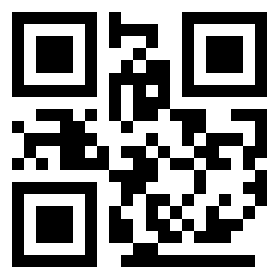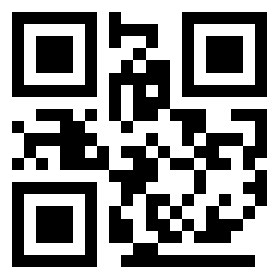用户获取应用发布访问权限后,通过应用帐户的密码自动代填,访问客户端应用和Web应用,并以视频方式全程记录用户运维操作,实现对远程应用帐户的安全管理和用户远程访问应用的操作审计。
云堡垒机支持添加Chrome、Edge、Firefox、SecBrowser、Oracle Tool 、MySQL、SQL Server Tool、dbisql、VNC Client、VSphere Client、Radmin等应用。
本章节主要介绍通过添加单个应用服务器、从文件导入应用服务器、添加单个应用发布、从文件导入应用发布,将应用资源纳入云堡垒机进行集中管理。
约束限制
添加的主机和应用资源数量总和不能超过资产数。
支持对Windows Server2008 R2及以上的Windows系统版本的应用进行管理。
支持对Centos7.9系统的Linux服务器的应用进行管理。
Linux服务器仅支持调用Firefox浏览器应用和达梦管理工具V8。
Linux服务器和堡垒机之间需要开通的端口号:2376和35000~40000,且端口号不可修改。
Linux服务器的密码请联系技术支持获取。
添加应用发布前,需已添加应用服务器。
Edge浏览器应用不支持配置自动登录帐户。
前提条件
已另行购买Windows类型主机或者Linux服务器、镜像、企业授权码、客户端License等资源,用于部署应用发布服务器。
已成功安装应用服务器,详细操作指导请参见: 安装应用发布服务器 。
已获取“应用服务器”和“应用发布”模块管理权限。
添加单个应用服务器
1 登录云堡垒机系统。
2 选择“资源 > 应用发布 > 应用服务器”,进入应用服务器列表页面。
3 单击“新建”,进入应用服务器配置窗口。
新建应用发布服务器

应用服务器参数说明
| 参数 | 说明 |
|---|---|
| 服务器类型 |
Windows Linux |
| 服务器名称 | 自定义的访问应用服务器名称,系统内“服务器名称”不能重复。 |
| 服务器地址 | 输入访问应用的服务器IP地址或域名。 |
| 类型 |
选择访问应用的浏览器或客户端工具类型。 “服务器类型”选择“Windows”时: 默认支持14种类型,包括MySQL Tool、Edge、Firefox-Windows、Oracle Tool、Chrome、VNC Client、SQL Server Tool、SecBrowser、VSphere Client、Radmin、dbisql、Navicat for MySQL、Navicat for PgSQL、Other “服务器类型”选择“Linux”时: 仅支持调用Firefox浏览器应用和达梦管理工具V8。 每一类应用类型默认一种应用程序,可在默认“程序启动路径”中获取应用程序名称。 |
| 端口 | 输入访问应用发布服务器的端口,Windows服务器默认为3389,Linux服务器固定为2376。 |
| 服务器帐户 |
“服务器类型”选择“Windows”时,需要配置此参数。 输入访问应用的服务器帐户。 因应用服务器通过AD域安装,“服务器帐号”输入格式为域名*帐户名*,例如ad\administrator。 |
| 密码 |
“服务器类型”选择“Windows”时,输入访问应用的服务器帐户的密码。 “服务器类型”选择“Linux”时,密码联系天翼云技术支持获取。 |
| 所属部门 | 选择应用服务器的归属部门。 |
| 程序启动路径 |
“服务器类型”选择“Windows”时,需要配置此参数。 输入限制应用资源访问应用服务器上的具体应用的程序路径。 每种程序类型有一个默认启动路径,也可自定义启动路径。 例如:限制只能访问应用设备的Chrome浏览器,默认启动路径为“C:\DevOpsTools\Chrome\chrome.exe”。 选择“Other”类型,必须手动配置相应程序路径。 |
| 服务器描述 | (可选)对应用服务器的简要描述。 |
4 单击“确定”,返回应用服务器列表中查看新增的服务器。
从文件导入应用服务器
文件导入方式上传的文件类型需为csv、xls或xlsx格式的表格文件。
1 登录云堡垒机系统。
2 选择“资源 > 应用发布 > 应用服务器”,进入应用服务器列表页面。
3 单击界面右上角的“导入”,弹出配置界面。
导入应用服务器
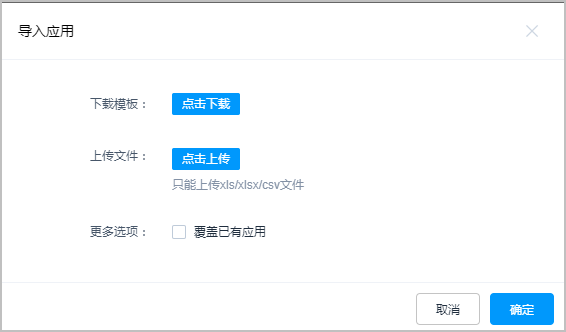
4 如果本地没有可编辑的模板,可以单击“点击下载”,下载模板文件到本地。
5 按照模板文件中的配置项说明,填写要导入的应用服务器配置信息。
6 单击“点击上传”,选择要导入的文件。
7 (可选)勾选“覆盖已有应用服务器”,默认不勾选。
勾选,表示当应用服务器名称重复时,覆盖原有应用服务器信息。
不勾选,表示当应用服务器名称重复时,跳过重复的应用服务器信息。
8 单击“确定”,可以在列表中看到新增的应用服务器。
添加单个应用发布
1 登录云堡垒机系统。
2 选择“资源 > 应用发布 > 应用列表”,进入应用发布列表页面。
3 单击“新建”,进入应用发布资源配置窗口。
新建应用发布参数说明
| 参数 | 说明 |
|---|---|
| 应用名称 |
自定义的应用发布名称,系统内“应用名称”不能重复。 说明 应用名称全系统唯一,不能重复,也不能与主机名称重复。 |
| 应用服务器 | 选择已创建的应用发布服务器。 |
| 所属部门 | 选择应用所属部门。 |
| 应用地址 |
(可选)输入有效IP或域名。 应用发布为浏览器时,输入网页地址。若地址有对应的端口,则地址为URL:端口号。 应用发布为数据库或客户端时,输入数据库服务器的地址。 |
| 应用端口 |
(可选)输入应用访问端口。 应用发布为数据库时,输入对应数据库访问的端口。 应用发布为除数据库外其他应用时,无需填写。 |
| 应用参数 |
(可选)输入应用相关参数。 应用发布为数据库时,输入实例名。 应用发布为除数据库外其他应用时,无需填写。 |
| 更多选项 | (可选)选择“文件管理”、“上行剪切板”、“下行剪切板”。 |
| 标签 | (可选)自定义标签或选择已有标签。 |
| 应用描述 | (可选)对应用发布的简要描述。 |
新建应用

4 单击“下一步”,进入资源账户配置页面。
添加应用帐户

| 参数 | 说明 |
|---|---|
| 添加帐户 |
选择“立即添加”,需要继续配置依次配置“登录方式”、“应用帐户”等信息。 选择“以后添加”,将结束本页配置,后续您可以在资源列表或资源详情中添加帐户。 单击“确定”,自动创建一个“[Empty]”资源账户(一个应用仅包含一个“[Empty]”帐户)。 |
| 登录方式 |
登录方式为“自动登录”时,“应用帐户”和“密码”为必填项。 登录方式为“手动登录”时,可选设置“应用帐户”。 未设置“应用帐户”时,自动创建一个“[Empty]”资源账户。 |
| 应用帐户 | 访问应用使用的帐户名。 |
| 密码 | 应用帐户对应的密码。 |
| AD域 | 针对Radmin类型应用,可填入AD域地址。 |
| 帐户描述 | 对资源账户的简要描述。 |
说明
登录“[Empty]”帐户时,需在运维会话窗口手动输入应用帐户名和密码。
5 单击“确认”,返回应用发布列表页面,查看新建的应用发布服务。
从文件导入应用发布
文件导入方式上传的文件类型需为csv、xls或xlsx格式的表格文件。
1 登录云堡垒机系统。
2 选择“资源 > 应用发布 > 应用列表”,进入应用发布列表页面。
3 单击界面右上角的“导入”,弹出配置界面。
导入应用发布

4 单击“点击下载”,下载模板文件到本地。
5 按照模板文件中的配置项说明,填写要导入的应用发布服务配置信息。
6 单击“点击上传”,选择要导入的文件。
7 (可选)勾选“覆盖已有应用”,默认不勾选。
勾选,表示当应用名称重复时,覆盖原有应用信息。
不勾选,表示当应用名称重复时,跳过重复的应用信息。
8 单击“确定”,可以在应用发布服务列表中看到新增的应用发布。